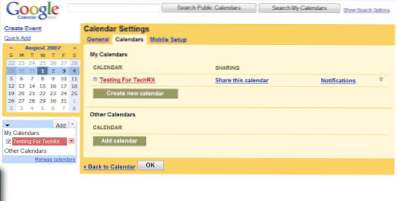
Voici une recette rapide sur la manière d’afficher votre agenda Google dans l’agenda Windows de Vista. Vous ne pourrez pas modifier le calendrier, mais vous pouvez définir un intervalle de mise à jour pour le mettre à jour automatiquement via la page Web Google Agenda. Idéal lorsque vous avez besoin de votre agenda Google hors connexion sur un ordinateur portable / une tablette.
1. Connectez-vous à votre Google Agenda dans votre navigateur web. Puis cliquez sur le Réglages lien en haut à droite.
Puis cliquez sur le Calendriers puis le calendrier que vous souhaitez voir apparaître dans le calendrier Windows. (ie Test pour TechRX)

2. Maintenant, allez au bas de la Détails du calendrier onglet et sous la zone «Adresse privée», cliquez sur le bouton ICAL bouton.

Une fois que vous avez terminé, vous obtenez une fenêtre contextuelle avec une URL vers un fichier .ics. Cliquez avec le bouton droit sur le lien et choisissez Copier. Vous pouvez cliquer sur OK pour la popup.
3. Ouvrez Windows Calendar dans le Menu Démarrer Vista.
4. Aller à Outils > Souscrire.

Vous obtiendrez alors une boîte de dialogue vous demandant de vous inscrire à l'URL du calendrier Web. Cliquez avec le bouton droit de la souris dans la zone et collez l’URL (ou appuyez sur CTRL + V), puis sur Suivant.

Une fois connecté et abonné, vous verrez une boîte de dialogue dans laquelle vous pouvez entrer le nom du calendrier, l'intervalle de mise à jour et indiquer si vous souhaitez également recevoir des rappels et des tâches, puis appuyez sur terminer.

Vous devriez maintenant voir votre agenda Google dans l'agenda Windows de Vista.

Il devrait automatiquement mettre à jour à l'intervalle défini lorsque nous avons souscrit.
Vous pouvez changer cela en: allant à Vue > Volet Détails (vous donnera des options d'intervalle dans le volet d'informations lorsque vous cliquez sur le calendrier).
REMARQUE: vous NE POUVEZ PAS ajouter d’éléments de calendrier à votre agenda Google avec l’agenda Windows, car nous ne sommes abonnés qu’à l’agenda Web. Vous devrez ajouter des rendez-vous / réunions / tâches via la page Web de Google Agenda.

